La maggior parte delle volte, è necessario disinstallare o rimuovere dal sistema i programmi o le applicazioni che non sono sottoutilizzati e lì è possibile creare spazio aggiuntivo. A tale scopo, è necessario sapere come sbarazzarsi della disinstallazione di applicazioni o programmi non necessari dal sistema. Questo articolo ti fornirà una demo su come disinstallare le applicazioni software dal tuo sistema Ubuntu 20.04.
Prerequisiti
Devi disporre dei privilegi di amministratore o root per rimuovere o disinstallare un'applicazione software dal tuo sistema.
Puoi disinstallare un programma in Ubuntu 20.04 in due modi diversi:
- Disinstalla un programma utilizzando Ubuntu Software Manager
- Rimuovi o disinstalla un programma tramite la riga di comando
Disinstalla un programma utilizzando Ubuntu Software Manager
Usando questo metodo, puoi facilmente disinstallare un pacchetto dal tuo sistema tramite Ubuntu Software Manager. Per farlo, fai clic sull'icona dell'applicazione Software Ubuntu nella barra degli strumenti "Attività" come segue:
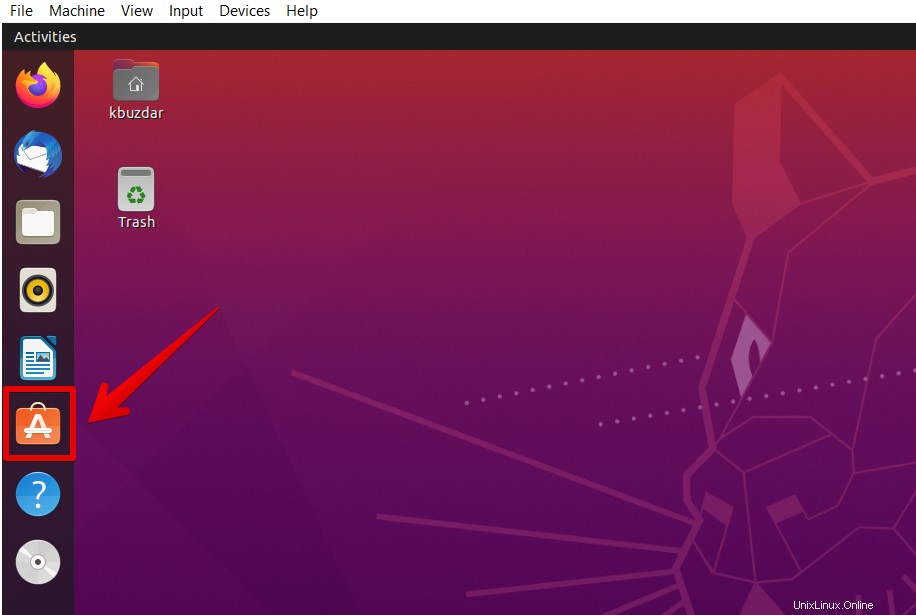
Sul tuo computer si aprirà la finestra del software manager di Ubuntu attraverso la quale potrai installare o disinstallare i pacchetti specifici sul tuo sistema.
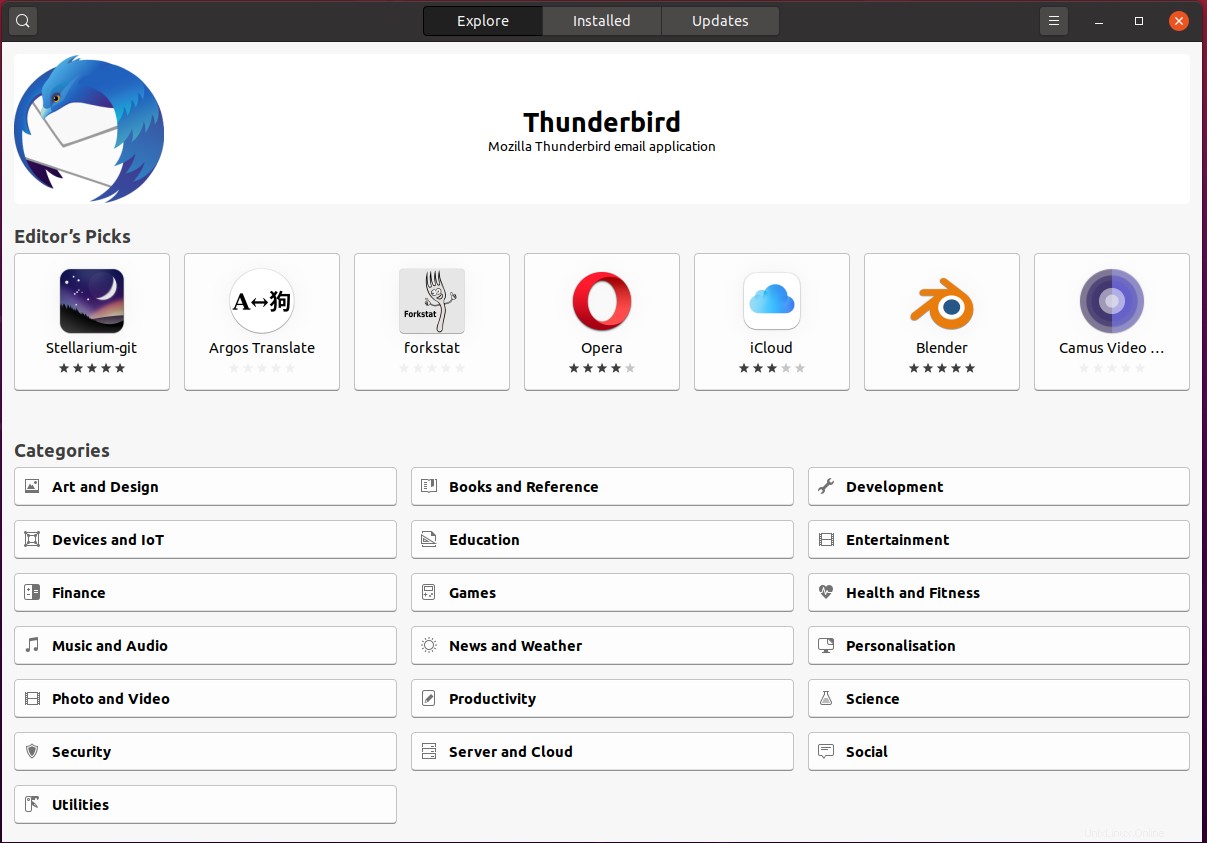
Fai clic sulla scheda installata dove vedrai l'elenco delle applicazioni.
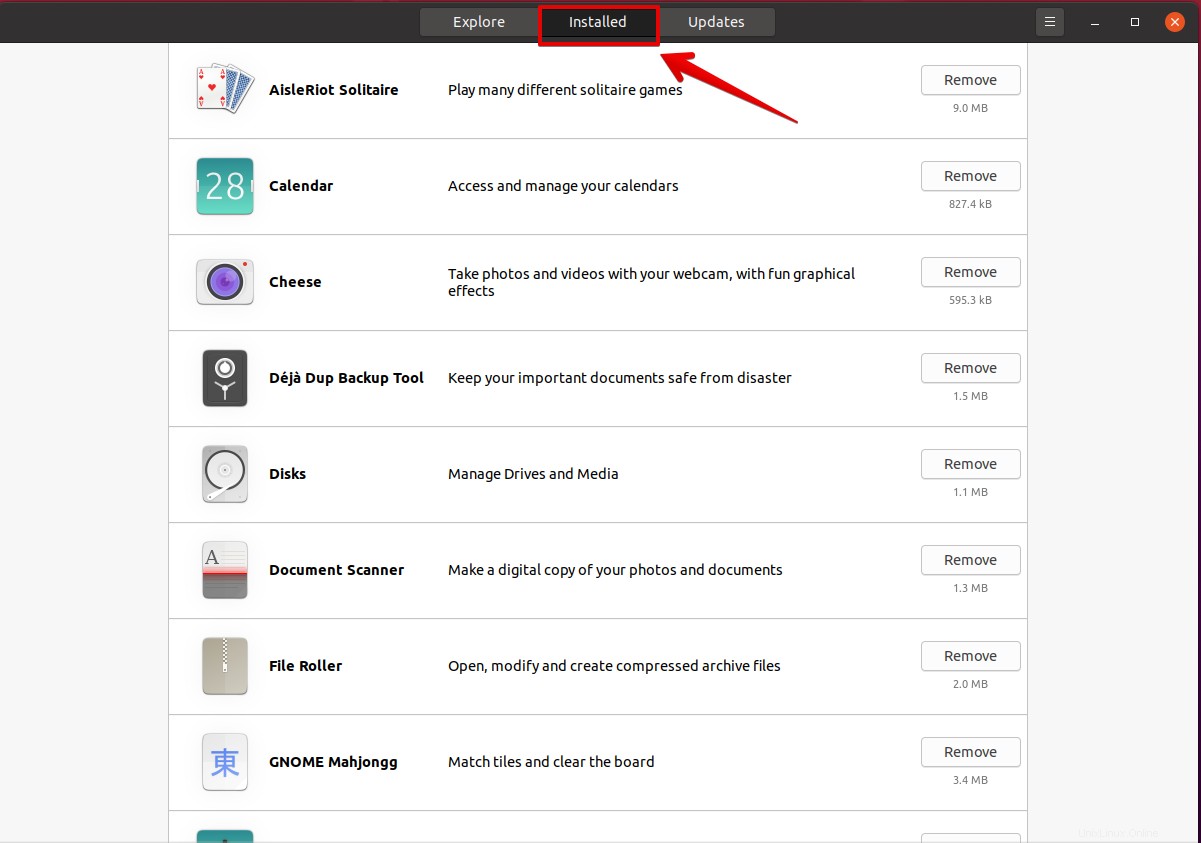
Ora, dall'intero elenco seleziona un pacchetto che desideri rimuovere o disinstallare dal tuo sistema e quindi fai clic sul pulsante Rimuovi.
Facciamo un esempio, vogliamo rimuovere l'applicazione 'yakyak' dal tuo sistema Ubuntu 20.04. A tale scopo, scorri l'intero elenco e seleziona questa applicazione dall'elenco e fai clic sul pulsante "Rimuovi" per disinstallare questo pacchetto.
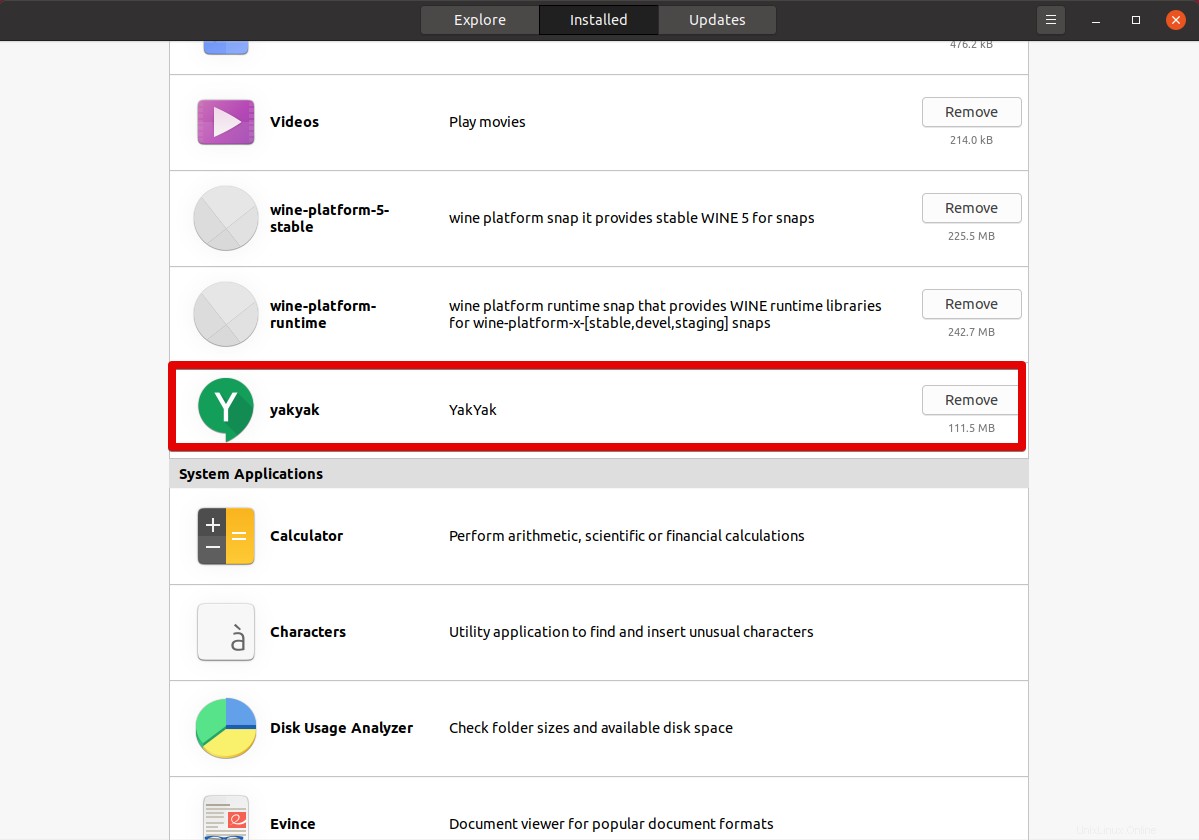
La finestra di dialogo di conferma apparirà sul sistema dove farai clic su "Rimuovi".
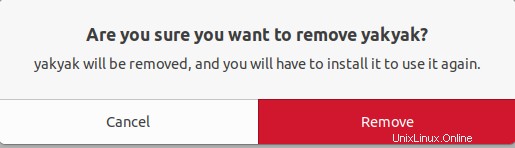
Nella richiesta successiva ti verrà chiesto di inserire la password amministrativa.
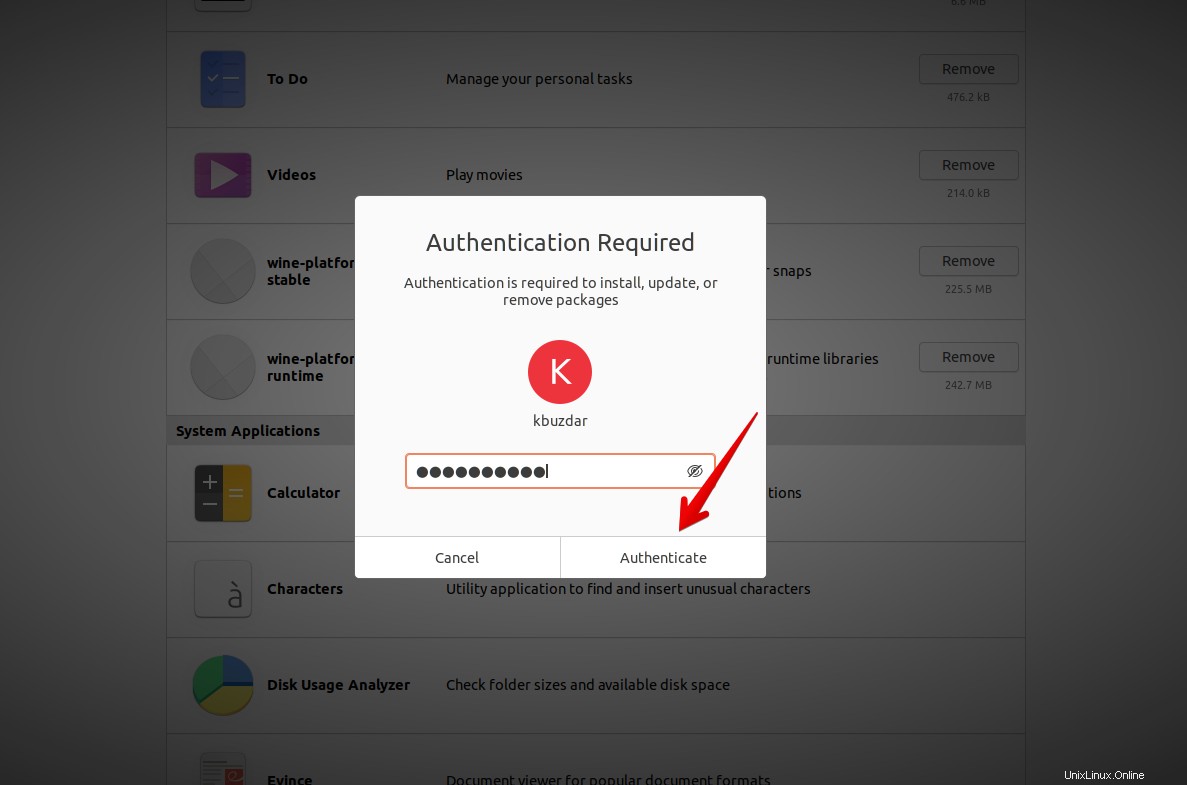
Successivamente, vedrai che il pacchetto selezionato viene rimosso.
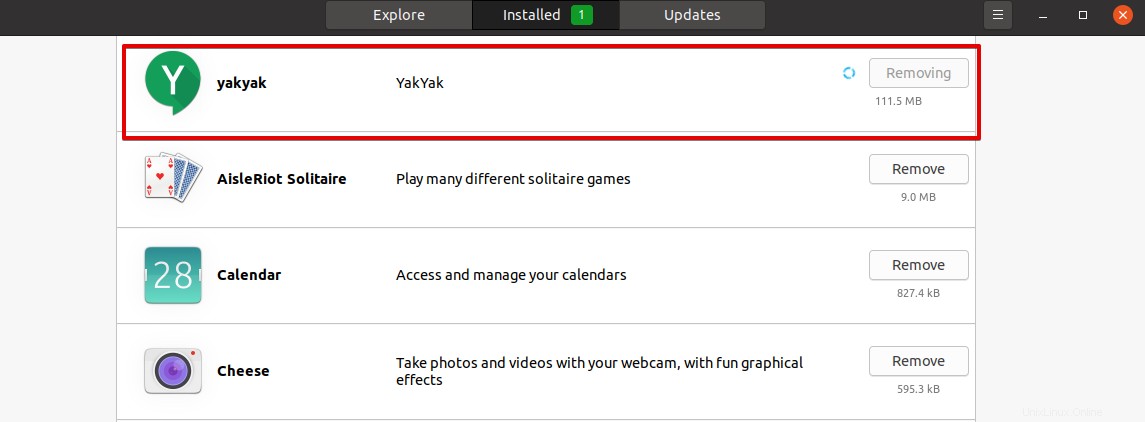
Disinstalla i pacchetti utilizzando la riga di comando
È possibile rimuovere o disinstallare facilmente il software utilizzando la riga di comando. Pertanto, si consiglia di elencare tutti i pacchetti installati utilizzando il comando seguente:
$ sudo apt list --installed
Dopo aver eseguito il comando precedente, vedrai l'elenco di tutti i pacchetti installati sul tuo computer. Ora, utilizzando i seguenti comandi puoi facilmente rimuovere o disinstallare un pacchetto specifico dal tuo sistema:
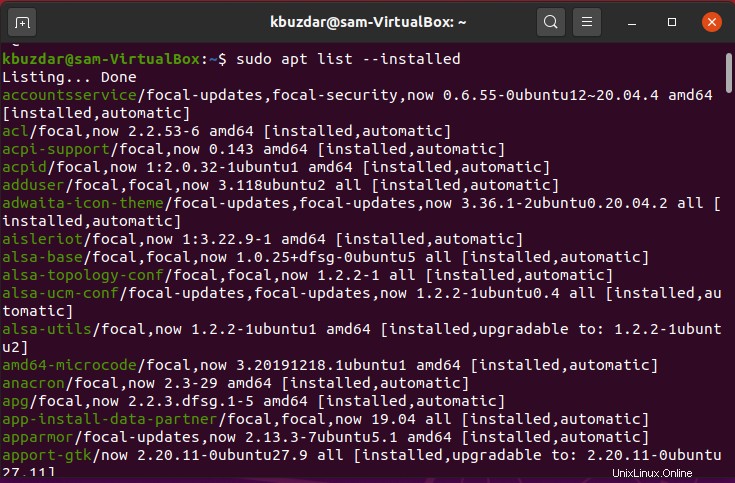
Rimuovere un pacchetto software utilizzando il comando apt remove
Il comando apt remove viene utilizzato per rimuovere o disinstallare un pacchetto specifico dal sistema. Questo comando mantiene le impostazioni di tutti i file di configurazione anche se hai rimosso un pacchetto specifico. Quindi, se vuoi reinstallare di nuovo questo pacchetto in futuro, puoi farlo. Facciamo un esempio, vuoi disinstallare un pacchetto 'snapd' dal sistema.
Segui la seguente sintassi di base del comando apt remove che viene fornita di seguito:
$ sudo apt remove package-name
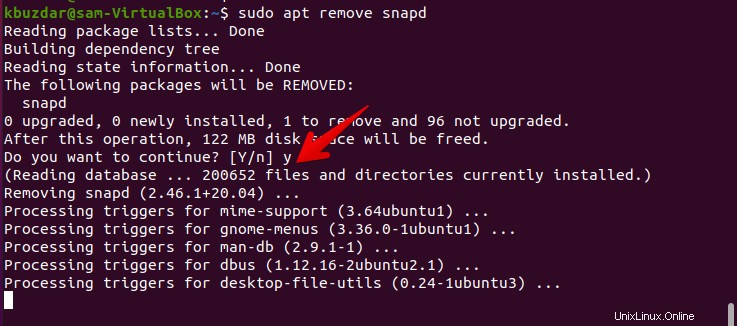
Quando provi a rimuovere un pacco dal tuo sistema, sul tuo sistema verrà visualizzata una richiesta di conferma che ti chiederà di inserire "Y" per confermare la procedura. Tra un po', il pacchetto specificato verrà rimosso dal tuo sistema.
Disinstalla il pacchetto utilizzando il comando apt purge
Usando il comando apt purge, puoi rimuovere un pacchetto specifico dal tuo sistema insieme a tutte le sue impostazioni di configurazione.
$ sudo apt purge package-name
Allo stesso modo, puoi anche rimuovere le dipendenze del pacchetto usando il comando seguente:
$ sudo apt autoremove
Conclusione
Dall'articolo sopra, abbiamo visto come disinstallare un programma dal tuo sistema usando due metodi diversi nel sistema Ubuntu 20.04. Il primo metodo consiste nell'utilizzare un gestore software grafico e l'altro è come disinstallare i pacchetti utilizzando la riga di comando.
Se desideri rimuovere i programmi indesiderati da Debian 10, segui questo tutorial.